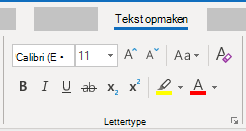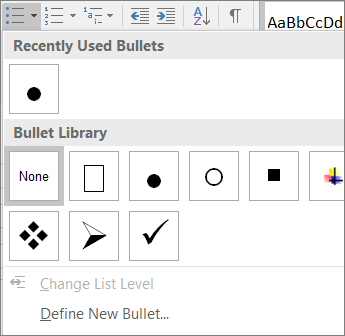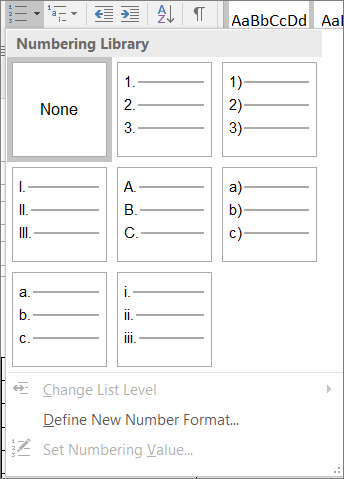Wat moet ik toegankelijk maken?
Gebruik ingebouwde koppen, stijlen en lijsten.
Waarom moet ik dit toegankelijk maken?
Gebruik een logische volgorde van koppen en maak gebruik van de ingebouwde opmaakhulpmiddelen van Outlook om de tabvolgorde te behouden en het gemakkelijker te maken voor schermlezers om uw e-mailberichten te lezen.
Organiseer bijvoorbeeld koppen in de voorgeschreven logische volgorde. Gebruik Kop 1, Kop 2 en vervolgens Kop 3 in plaats van Kop 3, Kop 1 en vervolgens Kop 2. En organiseer de informatie in uw e-mail in kleine stukjes. In het ideale geval staan onder elke kop slechts enkele alinea's.
Hoe toegankelijk maken
Toegankelijke tekenopmaak gebruiken
-
Selecteer uw tekst.
-
Selecteer het tabblad Tekst opmaken.
-
Selecteer in de groep Lettertype de gewenste opties voor tekstopmaak, zoals lettertype, tekengrootte, tekenstijl en kleur.
Selecteer op het tabblad Bericht het lettertype, de grootte, de stijl en de kleur.
Lijsten met opsommingstekens gebruiken
Maak lijsten met opsommingstekens met de knop Opsommingstekens.
-
Plaats de cursor op een willekeurige plek in het e-mailbericht.
-
Selecteer het tabblad Tekst opmaken.
-
Selecteer in de groep Alinea de knop Opsommingstekens.
-
Typ het item van elk opsommingsteken in de lijst met opsommingstekens.
Maak lijsten met opsommingstekens met de knop Opsommingstekens.
-
Plaats de cursor op een willekeurige plek in het e-mailbericht.
-
Selecteer de lijst Opmaak > lijst met opsommingstekens.
-
Typ het item van elk opsommingsteken in de lijst met opsommingstekens.
Geordende lijsten gebruiken
Maak opeenvolgende stappen met de knop Nummering.
-
Plaats de cursor op een willekeurige plek in het e-mailbericht.
-
Selecteer het tabblad Tekst opmaken.
-
Selecteer in de groep Alinea de knop Nummering.
-
Typ de opeenvolgende stappen.
Maak opeenvolgende stappen met de knop Nummering.
-
Plaats de cursor op een willekeurige plek in het e-mailbericht.
-
Selecteer tekst opmaken > genummerde lijst.
-
Typ de opeenvolgende stappen.